Imagínese acerca de una situación en la que no se puede acceder a sus máquinas virtuales a través de la consola de VM y no hay RDP habilitado y su aplicación crítica es Down .Recently me enfrenté a este desafío y no fue capaz de abrir ventanas 2012 R2 VM consola de vSphere Web y Thick Client y la aplicación de Down , su sucedió después de la actualización de Windows y la actualización de VMware . Intenté desde la opción de administrador de servidor habilitar y RDP y esa opción también gris desde DC, finalmente usé power shell para habilitar RDP.
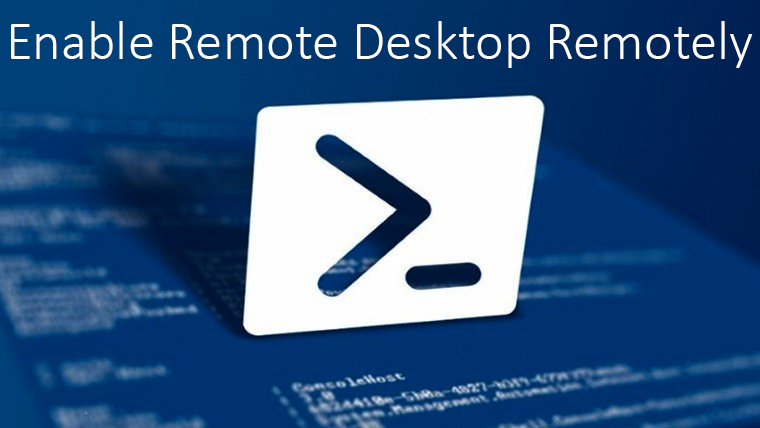
Puede habilitar remotamente el Escritorio Remoto (RDP) en el servidor usando Powershell desde DC o cualquier otro servidor que sea alcanzable para el servidor de destino. Aquí estamos usando Windows 2012 R2 plataforma.
Habilitar RDP remotamente usando PowerShell
En primer lugar tenemos que establecer una sesión con el servidor remoto siguiendo el siguiente comando y le pedirá la contraseña, y usted tiene el tipo de la contraseña para obtener acceso
Establecer una sesión con la sesión remota
Enter-PSSession -ComputerName server.domain.local -Credential domain\administrator
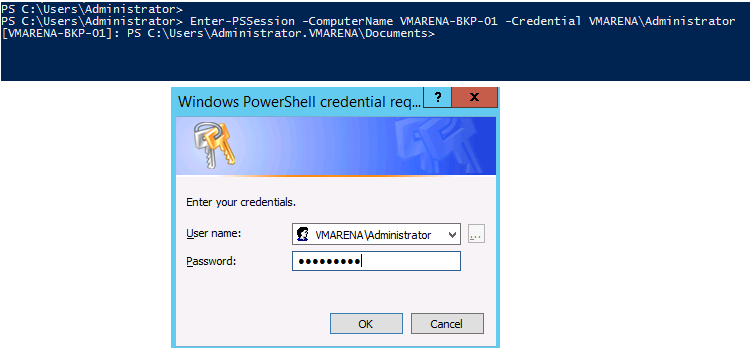
Nota :- Usted puede ver desde la pantalla como la conexión establecida y la sesión es con el Nombre del Servidor : PS
Habilitar el Escritorio Remoto
Set-ItemProperty -Path 'HKLM:\System\CurrentControlSet\Control\Terminal Server'-name "fDenyTSConnections" -Value 0
Activar la regla de firewall
Enable-NetFirewallRule -DisplayGroup "Remote Desktop"
Habilitar la autenticación a través de RDP
Set-ItemProperty -Path 'HKLM:\System\CurrentControlSet\Control\Terminal Server\WinStations\RDP-Tcp' -name "UserAuthentication" -Value 1

Ahora trate de hacer una sesión de Escritorio Remoto , va a funcionar .